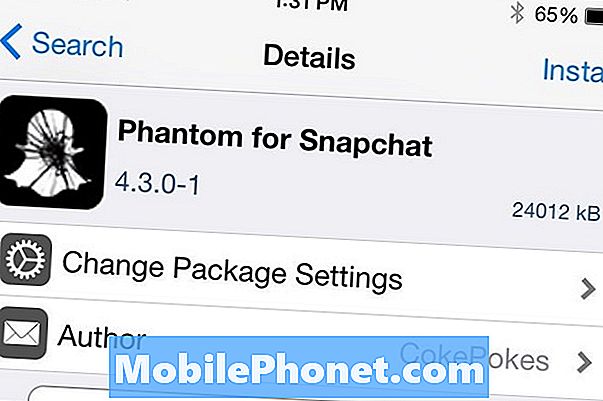פרופיל Xbox Live שלך הוא כרטיס הביקור שלך למשחקים. עם עדכוני התוכנה האחרונים, אתה יכול להוסיף תמונה של עצמך כי כרטיס קורא. Xbox Live ו- Xbox One סוף סוף יש Gamerpics מותאם אישית.
Xbox Live הוא השירות שמחבר כל קונסולת Xbox One יחד. גיימרים אחרים רואים את ה- Gamerpic שלך כאשר אתה נכנס לחשבון Xbox Live שלך. Gamerpics מופיעים בפינה השמאלית העליונה של המסך, בהודעות שלך, בפירוט ההישגים שלך ובכל בקשת חברות שאתה שולח. תוכל להשתמש רק בתמונה של גלגול ה- Xbox Live שלך או באחד מהתמונות של Google בנושא משחקים במשך שנים.
זה טוב כי התמונה הזאת יכולה להיות מה שאתה רוצה. הנה כיצד להוסיף Gamerpic מותאם אישית ל- Xbox Live.
אתה מוגבל בדרכים שאתה יכול להוסיף Gamerpics מותאם אישית. האפליקציה Xbox Beta ב- Windows 10 מקבלת אותם. עם זאת, האפשרות אינה ביישומי Xbox עבור iPhone ו- Android. בסופו של דבר, Gamerpics מותאם אישית יגיע לקונסולות של Xbox One, אומרת מיקרוסופט.

קרא: האם Xbox Live זהב שווה לקנות?
ודא שה- Gamerpic המותאם אישית שאתה מוסיף לחשבון Xbox Live שלך הוא ידידותי למשתמש. אם לא, צוות האכיפה של Xbox יחייב אותך לשנות זאת כאשר מישהו מדווח על כך כבלתי הולם. אתה יכול להישמר מאי פעם באמצעות תמונה כמו Gamerpic שלך שוב אם אתה מפרסם תמונות בלתי הולמות שוב ושוב.
אל תדאג לקבל מגורש על הוספת Gamerpic מותאם אישית כמו כמה משתמשי Xbox 360 עשה. מיקרוסופט מוסיף Gamerpics מותאם אישית ל- Xbox Live אומר שאתה לא צריך תוכניות עריכת תמונות או טריקים פרופיל להעלות את התמונה שלך.
בואו נתחיל.
הורד את היישום חינם Xbox Beta מחנות Windows. כי כל אחד יכול להשתמש בו, אתה לא צריך חברות Xbox Insider חברות עבור היישום לעבוד. חברים חופשיים ומשלמים של Xbox Live יכולים להוסיף תמונה מותאמת אישית.
הקש על או לחץ על להתקין.
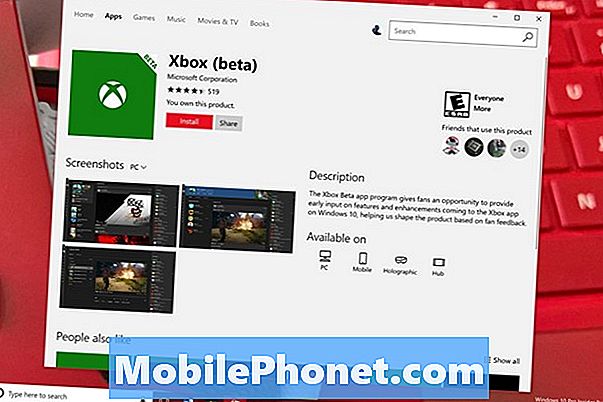
ברגע שזה נעשה התקנה, לחץ או הקש על הפעלה כפתור בהודעה בצד המסך. תוכל לפתוח את האפליקציה מאזור 'התחל' אם אתה מתגעגע להודעה. זה מופיע עם כל היישומים והתוכניות האחרים במחשב שלך שמתחילים ב- X.
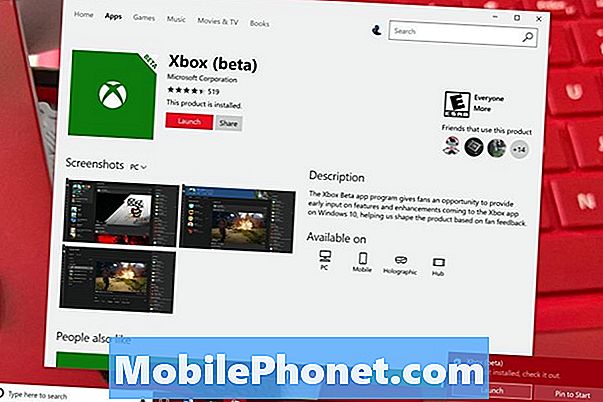
הקש על או לחץ על לחצן התפריט בפינה השמאלית העליונה של אפליקציית Xbox.
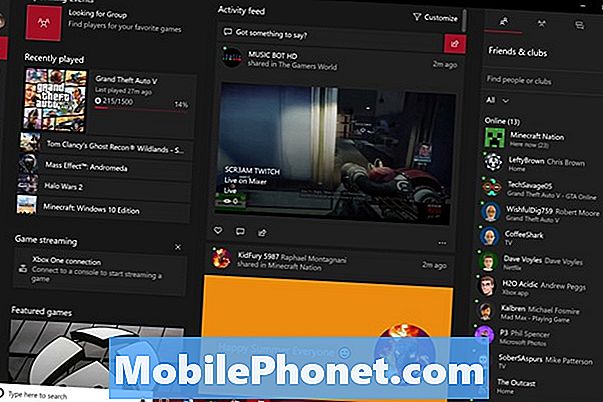
לחץ על Gamertag ו Gamerpic בחלק העליון של התפריט.
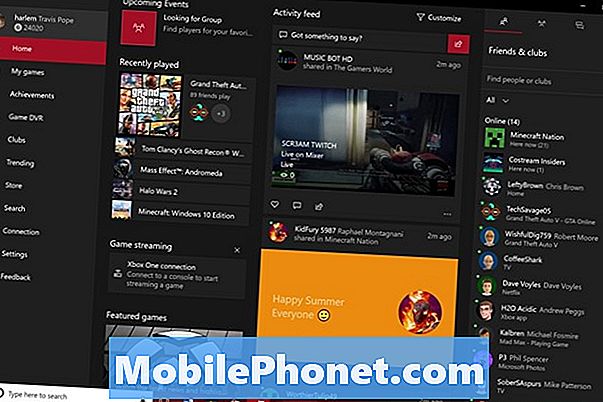
הקש על או לחץ על התאמה אישית כפתור.
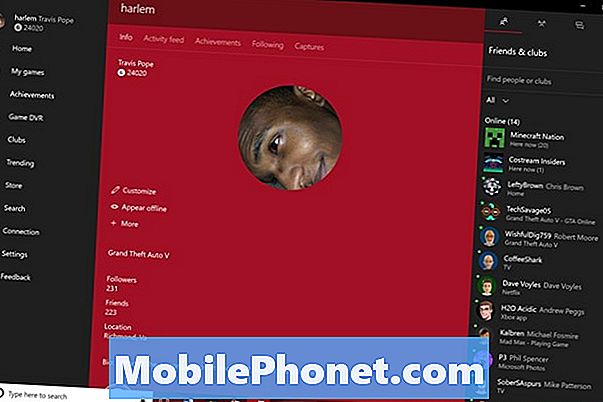
הקש על או לחץ על ערוך כפתור ליד Gamerpic שלך בחלק העליון של המסך.
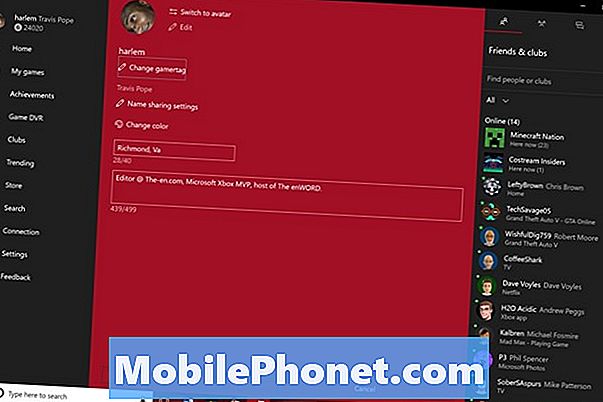
בחר בחר תמונה מותאמת אישית.
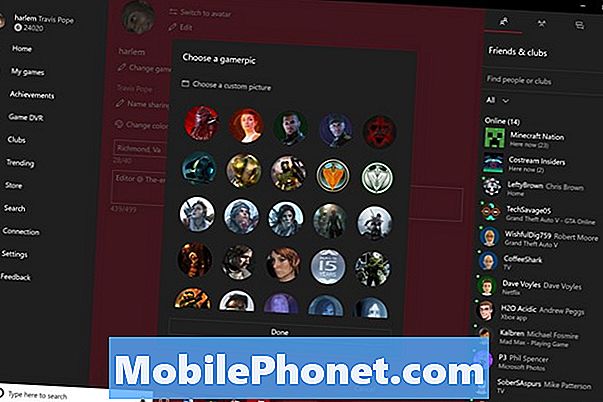
השתמש באזור הקובץ כדי לבחור את התמונה שתרצה להשתמש בה בתור Gamerpic המותאם אישית שלך.
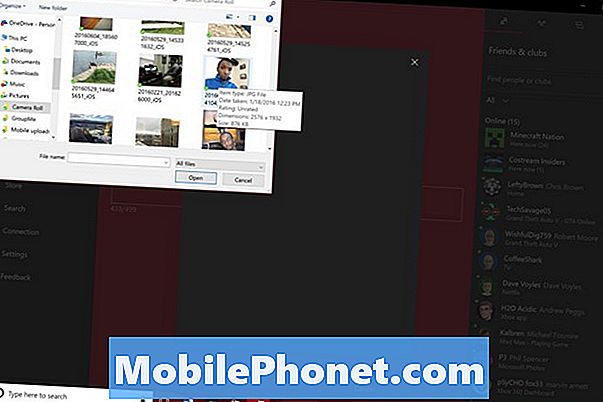
עכשיו להשתמש בכלים על המסך כדי להתאים אישית את התמונה שלך. Gamerpics הם תמיד עגול, כך App יחתוך משהו לאורך הקצוות. המחוון לאורך החלק התחתון של החלון מאפשר לך להתקרב ולהתרחק כדי ללכוד רק את הדברים שאתה רוצה. גרור את התמונה עם העכבר כדי לוודא מה אתה רוצה ללכוד הוא במרכז Gamerpic שלך. לחץ על או הקש על הבא כאשר תסיים לשנות את התמונה שלך.

הקש על או לחץ על העלה אם אתה בסדר עם איך Gamerpic שלך נראה.
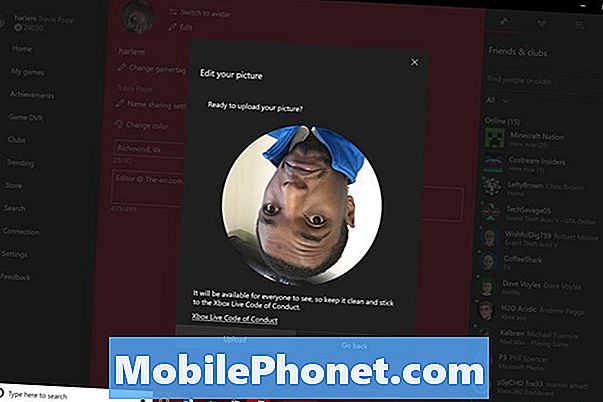
עכשיו לחץ סגור.
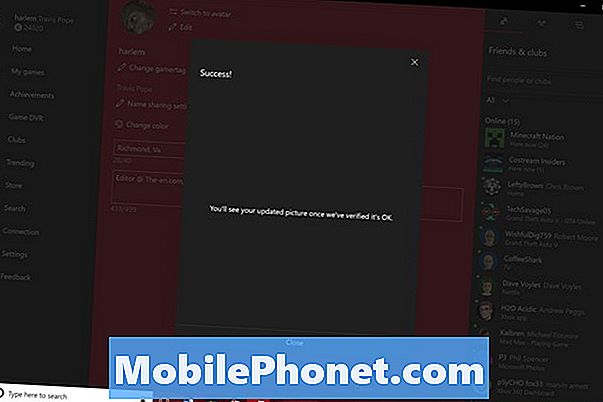
קרא: כיצד להיות בלתי נראה ב - Xbox Live ב - Xbox One
מיקרוסופט אומרת כי היא מאמתת אם Gamerpics מותאם אישית הם בטעם טוב לפני שהם משטח על הפרופיל שלך. לפעמים השינוי הוא מיידי, אבל זה אולי לא תמיד כך.
משתמשי Xbox Live לא צריך להישאר עם Gamerpic מותאם אישית. היפוך בין Gamerpic מותאם אישית, תמונה אווטר ו- Gamerpics מראש של מיקרוסופט אפשרי מאזורי פרופיל ב- Xbox One, Xbox.com או כל יישום Xbox. יהיה עליך להעלות Gamerpic מותאם אישית ישנים אם אתה מוסיף אחד חדש כי אתה לא רוצה להשתמש יותר.